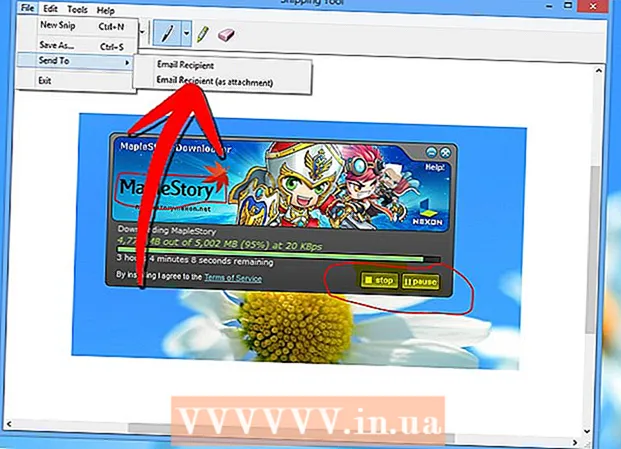Autor:
Gregory Harris
Data Creației:
16 Aprilie 2021
Data Actualizării:
26 Iunie 2024
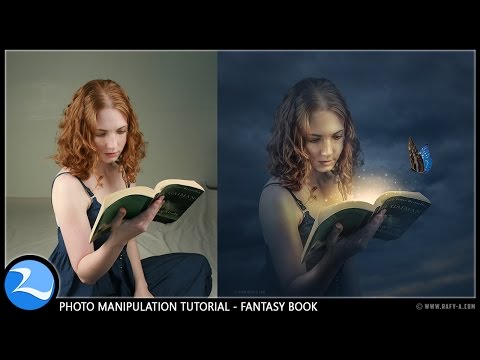
Conţinut
Faceți totul să strălucească! După ce citiți acest articol, veți învăța cum să utilizați efectul de sclipici pentru imagini și texte folosind Photoshop.
Pași
 1 Creați un document nou. Setați lățimea și înălțimea la 1500x1500 pixeli și setați rezoluția la 300. Luați orice culoare gri din paletă și adăugați un nou strat în panoul de straturi.
1 Creați un document nou. Setați lățimea și înălțimea la 1500x1500 pixeli și setați rezoluția la 300. Luați orice culoare gri din paletă și adăugați un nou strat în panoul de straturi.  2 Umpleți noul strat cu gri. Înainte de a face acest lucru, apăsați X pe tastatură pentru a trimite culoarea gri pe fundal. Pentru a umple stratul, apăsați Ctrl + Backspace.
2 Umpleți noul strat cu gri. Înainte de a face acest lucru, apăsați X pe tastatură pentru a trimite culoarea gri pe fundal. Pentru a umple stratul, apăsați Ctrl + Backspace. - Puteți redenumi stratul sau puteți lăsa totul așa cum este.
 3 Să filtrăm stratul pentru a crea un efect de strălucire. Aduceți din nou stratul în față cu tasta X. Apoi accesați Filtru> Textură> Cereale pentru a aplica primul filtru. Setați intensitatea filtrului la 60, contrastul la 50 și tastați la Sprinkles.
3 Să filtrăm stratul pentru a crea un efect de strălucire. Aduceți din nou stratul în față cu tasta X. Apoi accesați Filtru> Textură> Cereale pentru a aplica primul filtru. Setați intensitatea filtrului la 60, contrastul la 50 și tastați la Sprinkles.  4 Aplicați un al doilea filtru accesând Filtru> Pixelare> Cristalizare. Reglați filtrul la 3-5%, în funcție de cât de fin ar trebui să fie sclipiciul.
4 Aplicați un al doilea filtru accesând Filtru> Pixelare> Cristalizare. Reglați filtrul la 3-5%, în funcție de cât de fin ar trebui să fie sclipiciul.  5 După aplicarea filtrelor, copiați stratul și schimbați starea acestuia în Multiplicare. Rotiți stratul copiat folosind combinația Ctrl + T, care rotește stratul cu 180 de grade.
5 După aplicarea filtrelor, copiați stratul și schimbați starea acestuia în Multiplicare. Rotiți stratul copiat folosind combinația Ctrl + T, care rotește stratul cu 180 de grade.  6 Repetați din nou pasul anterior. Ar trebui să aveți trei straturi - cel original și cel copiat.
6 Repetați din nou pasul anterior. Ar trebui să aveți trei straturi - cel original și cel copiat.  7 Conectați cele trei straturi. Selectați-le și apăsați Ctrl + E.
7 Conectați cele trei straturi. Selectați-le și apăsați Ctrl + E. 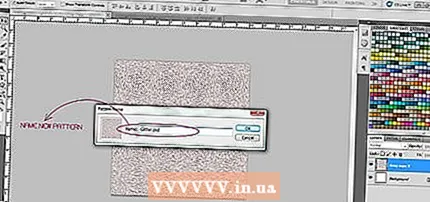 8 Acum puteți adăuga noul efect în bibliotecă. Pentru aceasta, accesați Editare> Definire model și denumiți noul efect.
8 Acum puteți adăuga noul efect în bibliotecă. Pentru aceasta, accesați Editare> Definire model și denumiți noul efect.  9 După adăugarea efectului în bibliotecă, adăugați-l și în modul text. Deschideți editorul de text și alegeți orice font.
9 După adăugarea efectului în bibliotecă, adăugați-l și în modul text. Deschideți editorul de text și alegeți orice font.  10 Pentru a aplica un efect nou, faceți clic dreapta pe panoul de straturi. Faceți clic pe Opțiuni de amestecare pentru a afișa o casetă de dialog. Faceți clic pe caseta de dialog și pe Suprapunere model, apoi selectați efectul rezultat.
10 Pentru a aplica un efect nou, faceți clic dreapta pe panoul de straturi. Faceți clic pe Opțiuni de amestecare pentru a afișa o casetă de dialog. Faceți clic pe caseta de dialog și pe Suprapunere model, apoi selectați efectul rezultat. 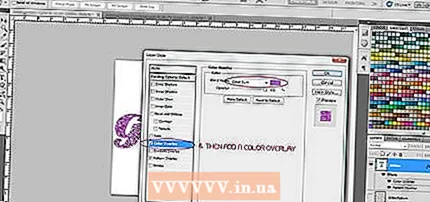 11 Pentru a colora noul efect, faceți clic pe suprapunerea de culoare și alegeți orice culoare doriți. Schimbați suprapunerea de culoare la Color burn.
11 Pentru a colora noul efect, faceți clic pe suprapunerea de culoare și alegeți orice culoare doriți. Schimbați suprapunerea de culoare la Color burn.  12 Esti gata.
12 Esti gata.- 13